Wird Ihr MacBook-Akku nicht aufgeladen, selbst nachdem Sie das USB-C- oder MagSafe-Kabel angeschlossen haben? Dies kann an einer defekten Steckdose, einem defekten Kabel, einem Ladeadapter, Hitze, einem abgenutzten Akku oder der SMC des Mac liegen. Aber keine Sorge. Solange es sich nicht um ein Hardwareproblem handelt, beheben wir das Problem, dass das MacBook nicht aufgeladen wird, und stellen sicher, dass alles wieder in Ordnung ist.
Fangen wir an!
- Grundlegende Korrekturen
- Stellen Sie sicher, dass das MacBook nicht übermäßig heiß ist
- Überprüfen Sie die Steckdose
- Ladegerät und Kabel prüfen
- Stellen Sie sicher, dass die Verbindung korrekt ist
- Starten Sie Ihren Mac neu
- Versuchen Sie vorübergehend ein anderes Ladegerät
- Aktualisieren Sie Ihren Mac
- Der Mac-Akkustatus zeigt „Nicht geladen“ an
- SMC zurücksetzen
- Akkuzustand des MacBook prüfen
- Apple-Support kontaktieren
1. Grundlegende Korrekturen
I. Stellen Sie sicher, dass das MacBook nicht übermäßig heiß ist
Wenn Ihr Computer übermäßig heiß ist, wird er möglicherweise nicht aufgeladen. Um dies zu beheben, speichern Sie Ihre Arbeit und schließen Sie sie. Nach einigen Minuten kühlt das Gerät allmählich ab und sollte wieder mit dem Aufladen beginnen.
II. Überprüfen Sie die Steckdose
Stellen Sie sicher, dass das Ladegerät richtig mit der Wandsteckdose verbunden ist. Wenn Sie eine Erweiterungsplatine verwenden, ziehen Sie in Betracht, das Ladegerät direkt an die Wandsteckdose anzuschließen.
Wenn die oben genannten Maßnahmen nicht helfen, versuchen Sie es mit einer anderen Steckdose. Apple sagt,
Um dies zu beheben, stellen Sie sicher, dass Sie das MacBook-Ladegerät an eine Steckdose mit einem anderen Stromkreis oder an eine USV (unterbrechungsfreie Stromversorgung) anschließen.
III. Ladegerät und Kabel prüfen

Wenn Ihr MacBook beim Anschließen nicht aufgeladen wird, nehmen Sie sich ein paar Sekunden Zeit, um sicherzustellen, dass das Ladegerät und das Kabel in Ordnung sind. Stellen Sie außerdem sicher, dass der Ladestein nicht zu heiß ist. Wenn es ungewöhnlich heiß ist, trennen Sie es von der Steckdose und dem MacBook und lassen Sie es abkühlen.
Hinweis :Nicht alle USB-C-Kabel sind gleich. Das USB-C-Kabel, das mit Ihrem Android-Telefon geliefert wurde oder das Sie für ein paar Dollar erhalten haben, lädt Ihr MacBook möglicherweise nicht auf. Versuchen Sie, das mit Ihrem Apple-Notebook gelieferte zu verwenden. Oder verwenden Sie ein seriöses Gerät, dessen Produktbeschreibung erwähnt, dass es mit dem Aufladen von MacBooks kompatibel ist.
Verwendet Ihr MacBook zum Aufladen einen MagSafe-Anschluss? Funktioniert das MacBook-Ladegerät nicht und leuchtet es nicht? Wenn ja, erwägen Sie, den MagSafe umzukehren. Das heißt, wenn früher der Draht hinter dem Bildschirm war, drehen Sie ihn so, dass er von vorne kommt.
IV. Stellen Sie sicher, dass die Verbindung korrekt ist
Außerdem muss unbedingt darauf geachtet werden, dass das Ladekabel fest in den Ladeanschluss des MacBook passt. Oft lockern sich USB-C-Kabel und -Anschlüsse mit der Zeit. Zum Beispiel haben einige der alten MacBooks in unserem Büro lockere, wackelige Anschlüsse. Es achtet darauf, dass sie nicht einmal den geringsten Zug erfahren. Andernfalls stoppt der Ladevorgang.
Glücklicherweise hat keines der frühen MacBooks mit MagSafe dieses Problem. Die Magnete passen perfekt.
V. Starten Sie Ihren Mac neu
Dies ist eine weitere wichtige Lösung, um das Problem zu beheben, dass der Mac angeschlossen ist, aber nicht aufgeladen wird. Speichern Sie Ihre laufende Arbeit und klicken Sie auf das Apple-Logo oben links. Klicken Sie anschließend auf Neu starten . Sobald sich Ihr Computer wieder einschaltet, sollte er normal aufgeladen werden.
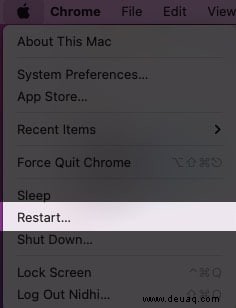
VI. Probieren Sie vorübergehend ein anderes Ladegerät
ausWenn möglich, leihen Sie sich ein MacBook-Ladegerät von einem Freund oder Familienmitglied und sehen Sie, ob Sie Ihren Computer damit aufladen können. Wenn ja, liegt das Problem an Ihrem Ladegerät oder dem Kabel. Erwägen Sie, es zu einem Apple Store oder einem autorisierten Servicecenter zu bringen und es überprüfen zu lassen.
VII. Aktualisieren Sie Ihren Mac
Eine weitere hilfreiche Lösung zur Behebung des Problems „MacBook lädt nicht, wenn es angeschlossen ist“ besteht darin, es auf die neueste Version von macOS zu aktualisieren. Einige Updates können die Kommunikation zwischen Ihrem MacBook und dem Ladegerät verbessern.
Klicken Sie zum Aktualisieren auf das Apple-Logo oben links → Systemeinstellungen → Softwareaktualisierung .
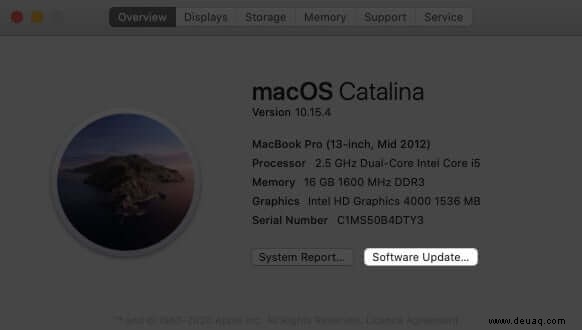
Hinweis :Softwareaktualisierungen erfordern Zeit zum Herunterladen und Installieren. Plus, wenn der Akku sehr schwach ist, müssen Sie ihn an den Ladevorgang anschließen. Und da dies nicht möglich ist, sollten Sie ein anderes Ladegerät verwenden. Oder befolgen Sie die restlichen Lösungen unten, und hoffentlich sollten sie das Problem beheben.
2. Der Status des Mac-Akkus lautet „Wird nicht geladen“
Wenn Sie auf das Batteriesymbol in der oberen Menüleiste klicken, wird dort „Wird nicht geladen angezeigt ‘ auch wenn Sie das Ladegerät des MacBook angeschlossen haben?
Ihr Intel-basiertes Notebook mit macOS 10.15.5 oder höher macht dies möglicherweise absichtlich, um die Gesamtakkulaufzeit zu verlängern. Sobald die Ladung unter 90% fällt, würde es wieder mit dem Laden beginnen. Wenn Sie jedoch möchten, dass der Ladevorgang jetzt fortgesetzt wird, führen Sie die folgenden Schritte aus, um das Batteriezustandsmanagement zu deaktivieren.
- Klicken Sie auf das Apple-Logo und wählen Sie Systemeinstellungen .
- Klicken Sie auf Akku → Akkuzustand .
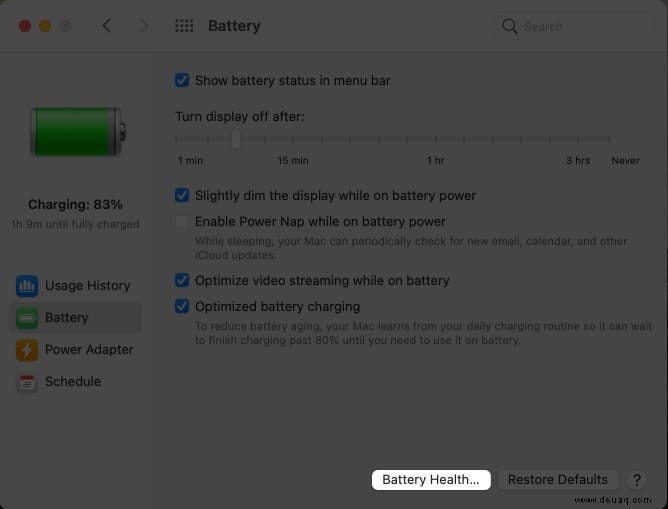
- Deaktivieren Sie Akkulaufzeit verwalten → Ausschalten → Okay .
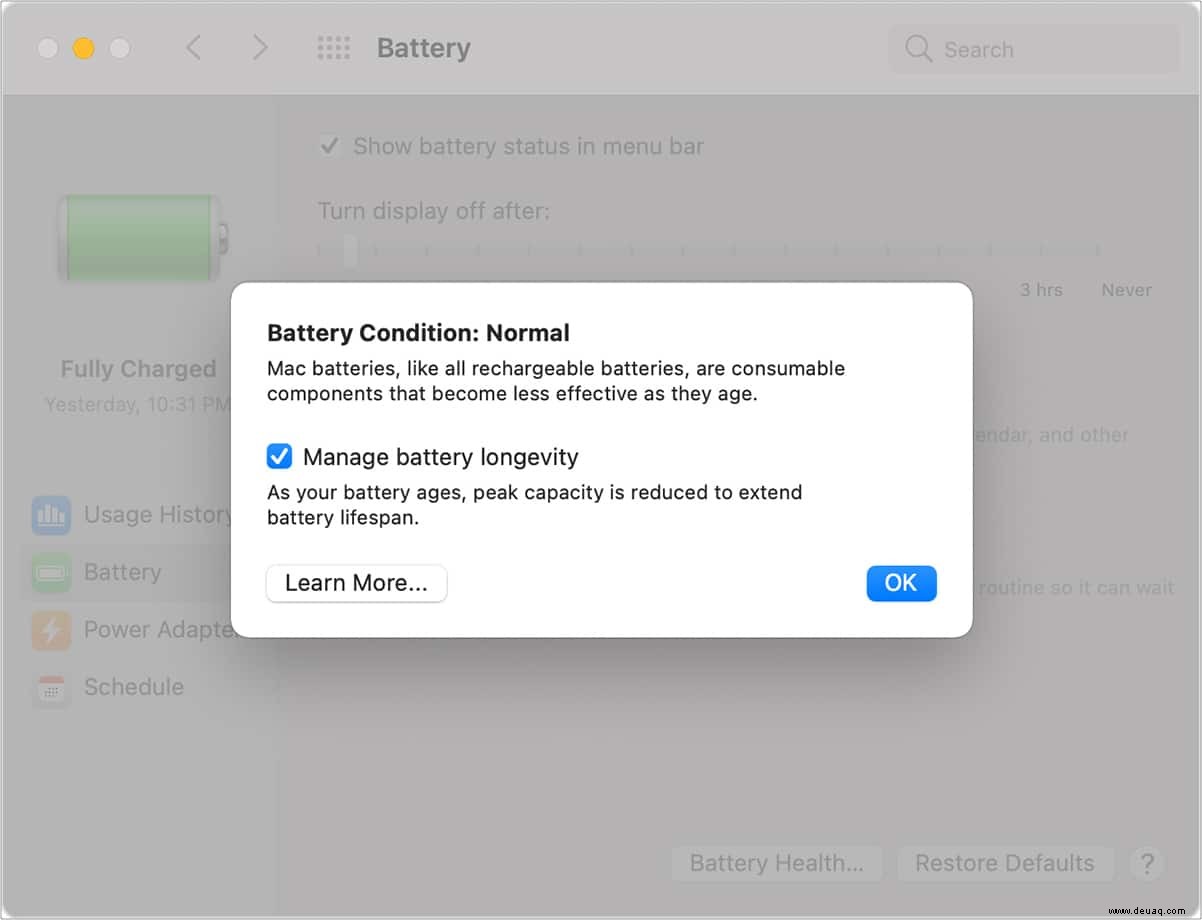
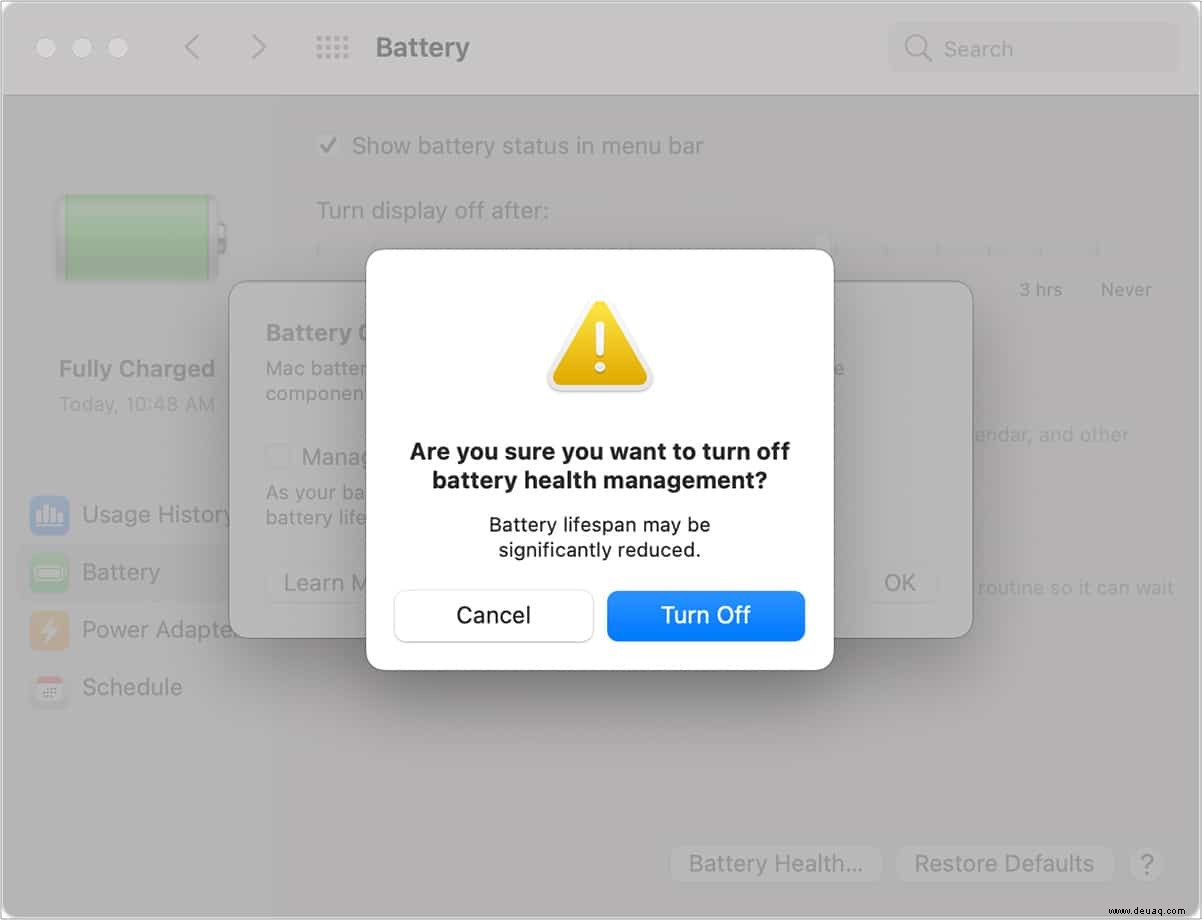
Hinweis :Es ist wichtig zu wissen, dass das Deaktivieren des Batteriezustandsmanagements die Batterielebensdauer Ihres MacBook verringern kann.
Wichtig :
- Wenn Sie ein Netzteil mit geringem Stromverbrauch verwenden, wird möglicherweise Wird nicht geladen angezeigt Text. Ziehen Sie in Betracht, das mit Ihrem Mac gelieferte Netzteil zu verwenden, oder verwenden Sie eines mit der gleichen Wattleistung.
- In seltenen Situationen, wenn Sie mehrere anspruchsvolle Anwendungen wie Video-Editoren, Apps zur Erstellung von 3D-Modellen usw. ausführen, benötigt Ihr MacBook möglicherweise mehr Strom, als derzeit vom Adapter bereitgestellt wird. Erwägen Sie in diesem Fall, unnötige Apps und Dienste zu beenden. Es hilft auch, Ihren Mac neu zu starten und einen leistungsfähigeren Adapter zu verwenden.
3. SMC zurücksetzen
Probleme im Zusammenhang mit dem Aufladen und vielem mehr auf Ihrem Intel-basierten MacBook können durch Zurücksetzen des System Management Controller (SMC) behoben werden. Wir haben eine separate Anleitung, in der Sie lernen können, wie Sie SMC zurücksetzen.
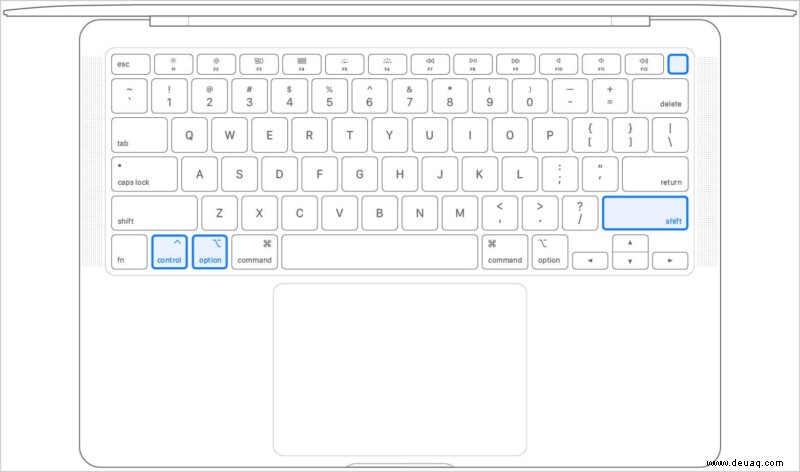
Wenn Sie ein neueres MacBook mit Apple Silicon verwenden, starten Sie einfach Ihren Mac neu.
4. Akkuzustand des MacBook prüfen
Die nächste wichtige Lösung besteht darin, den Akkuzustand Ihres MacBook zu überprüfen. Wenn es erheblich verschlechtert ist und „Service“ sagt ,’ erwägen Sie bitte, den Akku in einem Apple Store oder autorisierten Serviceanbieter austauschen zu lassen.
5. Wenden Sie sich an den Apple-Support
Wenn nichts nach Ihren Wünschen zu funktionieren scheint, wenden Sie sich bitte an den Apple Support. Sie können dir auch dabei helfen, einen Termin im nächsten Apple Store oder Service Center zu vereinbaren, um dein MacBook überprüfen zu lassen.
Dies waren die Lösungen, um das Problem zu beheben, dass das MacBook beim Anschließen nicht aufgeladen wird. Ich hoffe, sie waren hilfreich und Sie können Ihren Computer jetzt sorgenfrei verwenden.
Als Nächstes ansehen:
- 13 ausgezeichnete Tipps und Tricks zur MacBook Pro Touch Bar
- 6 beste Orte, um ein generalüberholtes MacBook zu kaufen
- Die besten iPhone MagSafe-Geldbörsen, die Sie 2021 kaufen können
- Mac-Mikrofon funktioniert nicht? 6 echte Korrekturen